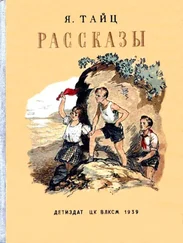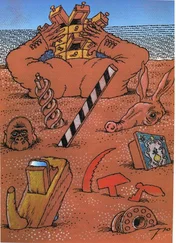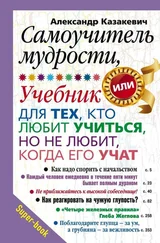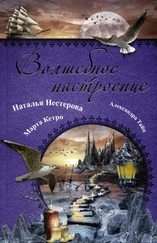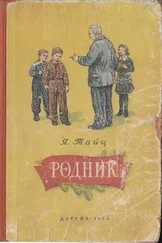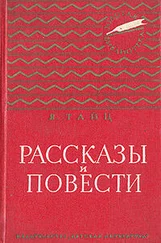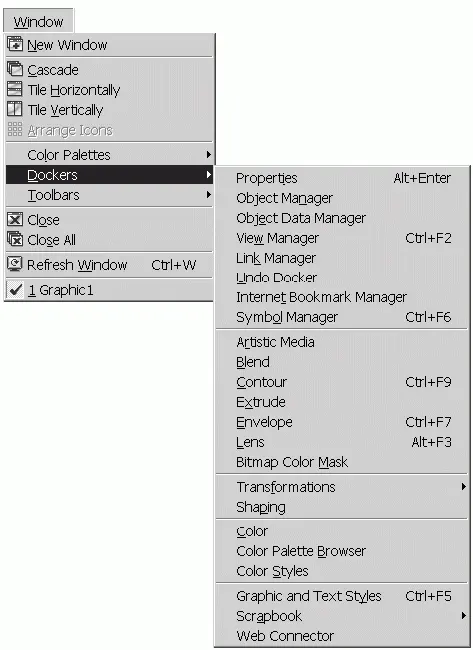
Рис. 2.23. Команды пункта меню Windowс раскрывающимся списком команды Dockers
Команды пункта меню Window(Окно) с раскрывающимся списком команды Toolbars(Панели инструментов) представлены на рис. 2.24.
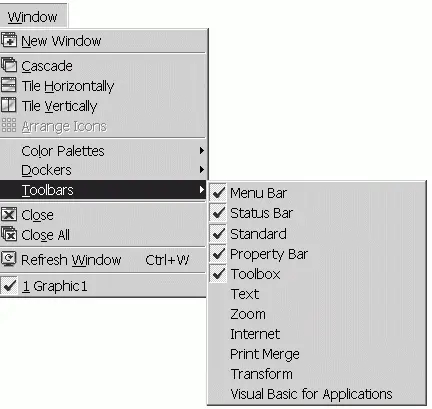
Рис. 2.24. Команды пункта меню Windowс раскрывающимся списком команды Toolbars
Основную часть окна CorelDRAW занимают окна редактируемых документов. Ниже мы рассмотрим, как управлять этими окнами и масштабом просмотра иллюстраций.
Вам уже известен один из способов открытия документов с помощью кнопки Open(Открыть) стандартной панели управления. Этой кнопке соответствует одноименная команда меню File(Файл). Она открывает то же окно Open Drawing(Открытие документа) (рис. 2.25), в котором вы можете выбрать нужный файл.
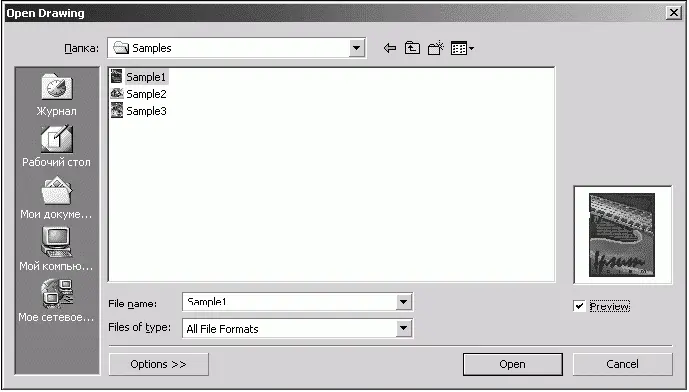
Рис. 2.25. Диалоговое окно Open Drawing
Кроме обычных элементов, характерных для подобных диалоговых окон, оно содержит несколько дополнительных.
♦ Список типов файлов. CorelDRAW может открывать документы не только в собственном формате, но и в форматах других популярных программ. По умолчанию в списке Files of type(Тип файлов) установлен вариант All File Formats(Все файлы). В этом случае программа сама определяет формат открываемого файла.
♦ Ключ сортировки. В списке Sort type(Сортировка) вы можете выбрать подходящий принцип сортировки файлов. Сортировка производится по расширениям (Extension),описаниям (Description),по дате последнего использования (Most Recently Used).Вариант Vector(Векторные) соответствует отображению только векторных форматов файлов. По умолчанию (Default)сортировка отключена.
♦ Ключевые слова. В поле Keywords(Ключевые слова) могут присутствовать ключевые слова, описывающие выбранную иллюстрацию. По этим ключевым словам специализированные программы каталогизации изображений (например, Canto Cumulus Desktop, входящая в поставку CorelDRAW) осуществляют поиск в большом количестве файлов. Ключевые слова должны быть предварительно введены автором иллюстрации при сохранении файла (см. далее). Если этого не было сделано, то при открытии данного файла соответствующее поле в диалоговом окне Open Drawing(Открытие документа) будет пустым.
♦ Примечания. Большое поле ввода Notes(Примечания) может содержать произвольную поясняющую информацию. Это может быть, например, информация об авторском праве, назначении документа, ограничениях в его использовании и т. п. Примечания также вводятся автором при сохранении документа.
♦ Область предварительного просмотра. Ниже кнопок Open(Открыть) и Cancel(Отменить) располагается область предварительного просмотра. Если в области выбора файла выделено какое-нибудь имя, то в области просмотра вы увидите миниатюру иллюстрации, находящейся в этом файле. Предварительный просмотр облегчает выбор нужного файла, особенно, если его имя неинформативно. Данный режим несколько замедляет работу в диалоговом окне Open Drawing(Открытие документа) и может быть отключен снятием флажка Preview(Просмотр).
Почему не показывается миниатюра
Не все файлы, которые вы можете открыть, содержат миниатюры. CorelDRAW не создает их, а только считывает из выбранного документа. Если в нем миниатюры нет, то область предварительного просмотра останется пустой.
♦ Информационные поля. Расположены ниже области предварительного просмотра и показывают версию CorelDRAW, в которой файл был создан, дату его последнего обновления и степень сжатия.
Когда нужный файл найден и выделен, нажатие на кнопку Open(Открыть) открывает изображение из файла в виде документа CorelDRAW.
Управление окнами документов
CorelDRAW позволяет работать с любым количеством документов одновременно. Каждому документу отводится отдельное окно. Окна документов не могут выходить за пределы главного окна программы. Окно документа состоит из рабочей страницы, ограниченной рамкой страницы, и рабочего стола. Иллюстрация должна располагаться только в пределах рабочей страницы. То, что находится за ее пределами, не выводится на печать. Рабочий стол используется для временного хранения фрагментов иллюстрации и перемещения их между страницами документа. Размер рабочего стола велик, и вряд ли вам удастся «захламить» его полностью. Вы можете в этом убедиться, прокручивая окно документа с помощью полос прокрутки, размещенных вдоль правой и нижней сторон окна. В левом нижнем углу рамки окна находится навигатор, управляющий страницами документов. Он будет подробно рассмотрен позднее.
Читать дальше
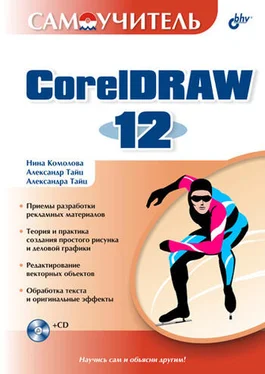
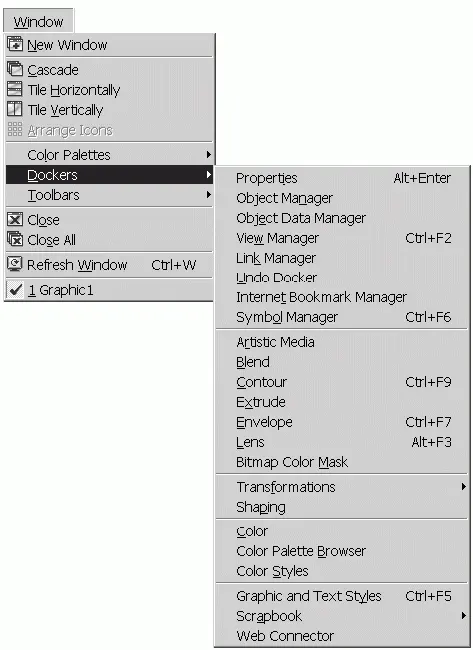
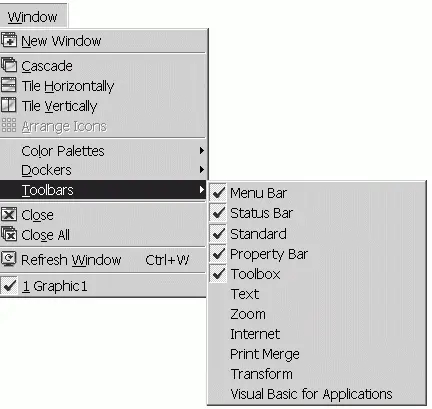
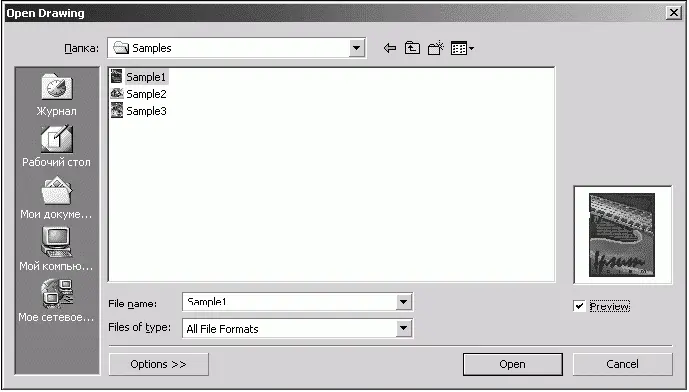

![Яков Тайц - Приказ [Рассказы]](/books/30552/yakov-tajc-prikaz-rasskazy-thumb.webp)